Guys, pernah gak sih kalian ngalamin kejadian lagi asik-asiknya mau buka aplikasi penting di laptop atau PC, eh tiba-tiba muncul pesan error: “Api-Ms-Win-Crt-Runtime-l1-1-0.dll is Missing”? Waduh, bener-bener bikin mood langsung drop ya. Apalagi kalau itu aplikasinya penting banget buat kerjaan atau tugas kampus.
Nah, tenang… kamu nggak sendirian kok. Banyak banget pengguna Windows yang juga mengalami hal serupa. Error ini bisa dibilang salah satu yang paling sering bikin pusing, apalagi kalau belum ngerti asal usulnya. Tapi santai dulu, yuk kita bahas pelan-pelan.
Sebelum kita masuk ke cara ngatasinnya, ada baiknya kita kenalan dulu nih sama si “.dll” ini. Jadi gini, DLL itu singkatan dari Dynamic Link Libraries, yang fungsinya kurang lebih kayak “otak kecil” yang bantu program-program di komputer kita jalan dengan lancar. Ibaratnya kayak suku cadang penting yang nyatuin satu fungsi dengan fungsi lain dalam sistem Windows. Nah, kalau ada salah satu file DLL yang ilang atau rusak, ya jelas deh sistem jadi bingung dan muncullah error.
Lanjut ke topik utama: file Api-ms-win-crt-runtime-l1-1-0.dll. Ini bukan file biasa guys, karena file ini adalah bagian dari Visual C++ Redistributable atau yang kadang disingkat jadi Visual Credits. Buat kamu yang baru denger nama ini, Visual Credits itu semacam paket software yang dibikin Microsoft buat ngasih “vitamin” ke program-program lain biar bisa jalan. Banyak aplikasi yang sangat bergantung sama file ini buat bisa running normal.
Jadi kalau file ini ilang atau error, bisa dipastikan program yang butuh dia juga gak bisa dibuka.
Penyebab Umum Munculnya Error “Api-Ms-Win-Crt-Runtime-l1-1-0.dll is Missing”
Bagi yang penasaran kok bisa error ini muncul, berikut admin jelasin dikit beberapa penyebabnya..
1. Visual Credits Belum Terpasang
Penyebab paling sering ya karena file api-ms-win-crt-runtime-l1-1-0.dll adalah bagian dari Visual C++ Redistributable. Kalau kamu belum menginstallnya di komputer kamu, otomatis bakalan muncul error-nya.
Kebanyakan aplikasi-aplikasi modern butuh Visual Credits supaya bisa jalan dengan normal.
2. Registry Windows Rusak
Registry layaknya database penting yang isinya informasi tentang sistem dan aplikasi yang terinstall di komputer kamu. Kalau sampai registry-nya kacau atau corrupt, bisa-bisa file DLL yang sebenarnya ada jadi gak kebaca dibaca sistem.
3. File DLL Terhapus (Sengaja atau Nggak Sengaja)
Tanpa kamu sadari, bisa aja kamu ngehapus file penting pas bersihin space sistem atau saat nguninstall aplikasi. Atau malah bisa aja antivirus salah sangka dan menganggap file DLL sebagai ancaman, lalu langsung menghapusnya.
4. Infeksi Virus atau Malware
Virus tentu juga bisa jadi penyebab masalah ini. Ada beberapa jenis malware yang secara spesifik menyerang file sistem atau DLL karena mereka tahu file-file ini penting.
Kalau file api-ms-win-crt-runtime-l1-1-0.dll sampai kena, ya error-nya tinggal nunggu waktu.
5. Pengaturan Sistem yang Salah
Kadang kita tanpa sadar gak tau udah ngutak-atik pengaturan sistem yang gak seharusnya diubah, mungkin pas ngikutin tutorial lain. Bisa juga karena aplikasi pihak ketiga yang me-rewrite setting sistem, yang jadi berubah secara otomatis.
6. Masalah di Sistem Operasi Windows
Kalau sistem operasi kamu udah lama gak diupdate, banyak bug, atau ada file sistem lain yang rusak, tentu juga bisa berpengaruh kerja DLL juga. Windows yang bermasalah tentu bisa munculin banyak error, termasuk missing dll ini.
Cara Mengatasi File Api-Ms-Win-Crt-Runtime-l1-1-0.dll is Missing
Oke setelah kamu tau penyebab munculnya error “Api-Ms-Win-Crt-Runtime-l1-1-0.dll is Missing”, sekarang waktunya admin jelaskan cara mengatasinnya satu per satu. Berikut diantara 7 cara yang bisa kamu coba..
1. Install Visual Credits (Visual C++ Redistributable)
Langkah pertama dan paling penting ya install dulu Visual Credits-nya. File api-ms-win-crt-runtime-l1-1-0.dll sebenernya adalah bagian dari Visual C++ Redistributable, jadi kalau belum ada, ya wajar aja kalau sistem munculin error ini.
Berikut langkah-langkah menginstallnya..
- Buka browser, terus cari Visual C++ Redistributable di situs resmi Microsoft.
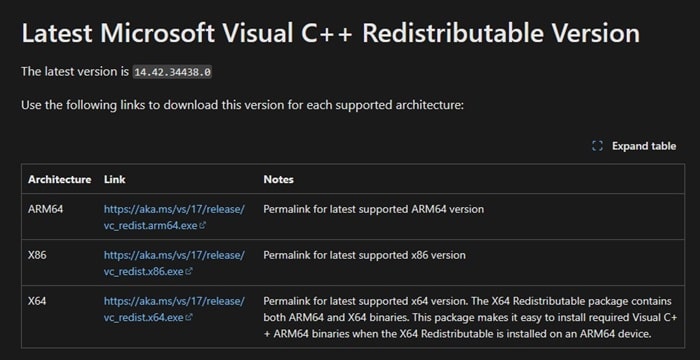
- Download file
vc_redist.x64.exe(bagi yang makai Windows 64-bit) atauvc_redist.x86.exe(buat 32-bit). - Buka file yang udah diunduh tadi.
- Centang pada kolom Accept License Agreement.
- Klik tombol Install, lalu tunggu prosesnya sampai selesai.
- Kalau udah, tinggal tutup installernya, dan restart PC atau laptop kamu.
Catatan penting
Visual Credits ini ada banyak versinya, mulai dari versi 2005 sampai 2022. Biar aman, admin saranin kamu install semua versi, karena beda aplikasi, beda juga kebutuhan versinya.
Dan pastikan juga sesuai sama arsitektur Windows kamu, mau 32-bit atau 64-bit.
Khusus pengguna Windows 7
Ada tambahan langkah bagi yang mungkin masih makai Windows 7, karena Windows 7 butuh Service Pack 1 (SP1) biar bisa nginstall Visual Credits versi terbaru.
- Kunjungi halaman update Microsoft.
- Download file Windows 7 Service Pack 1 (KB976932).
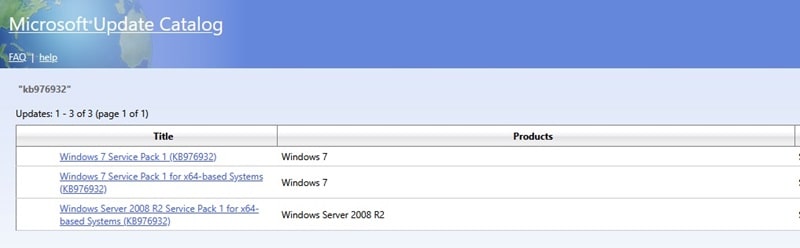
- Jalankan aplikasinya, lalu tunggu sampai proses update selesai.
- Pilih sesuai sistem, 32-bit atau 64-bit.
2. Repair Program Visual Credits
Kalau kamu udah pernah nginstall Visual Credits sebelumnya tapi masih muncul aja error-nya, bisa jadi instalasinya error atau file-nya ada yang rusak. Daripada nginstall ulang, kamu bisa nyoba repair aja.
Berikut caranya..
- Buka Control Panel lewat kolom pencarian Windows, tinggal ketik aja.
- Pilih Programs > Programs and Features.
- Cari yang namanya Microsoft Visual C++ 2015 atau 2017 Redistributable.
- Klik kanan, pilih Change, lalu klik Repair.
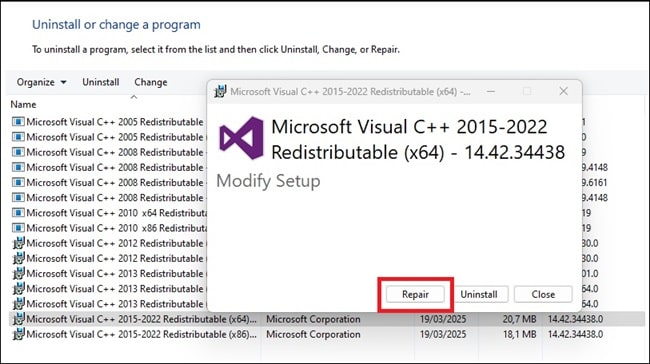
- Tunggu prosesnya, dan restart kalau diminta.
Setelah itu, coba buka lagi aplikasi yang tadinya error. Kalau masih gagal, kamu bisa nge-repair semua versi Visual C++ yang ada di daftar, siapa tau diantara semua ada yang bermasalah.
3. Install .NET Framework
Meskipun error-nya lebih ngarah ke Visual Credits, tapi .NET Framework juga berperan sebagai sistem pendukung aplikasi. Kadang-kadang, aplikasi perlu keduanya buat jalan sempurna.
Berikut langkah-langkah instalasinya..
- Download .NET Framework terbaru dari situs Microsoft.
- Jalankan file installernya.
- Centang kolom lisensinya.
- Klik Install, dan tunggu sampai selesai.
- Setelah itu, restart PC/laptop kamu dulu.
Kalo semua udah siap, langsung coba buka lagi aplikasi yang sebelumnya error.
4. Update Windows
Kadang masalah error dll kayak gini bisa beres cuman dengan ngupdate sistem Windows aja. Soalnya ya file-file penting yang dibutuhkan program kadang memang dibawa lewat update terbaru.
Cara update-nya juga simpel..
- Buka Settings > Update & Security > Windows Update.
- Klik Check for updates.
- Kalau ada update yang tersedia, tinggal download dan install aja.
- Setelah selesai, restart PC/laptop kamu.
Selesai update, coba tes lagi aplikasinya. Kalau beruntung, pesan errornya tentu langsung ilang.
5. Install Ulang Aplikasi yang Bermasalah
Terkadang missing dll muncul juga bukan karena sistem, tapi dari aplikasinya sendiri yang error. Bisa jadi saat proses install-nya dulu ada file yang gak ke-copy dengan sempurna, atau registri aplikasinya yang kacau.
Solusinya ya tinggal install ulang aja aplikasinya.
- Buka Control Panel, lalu klik Uninstall a Program.
- Cari aplikasi yang bermasalah, klik kanan > pilih Uninstall.
- Setelah uninstall selesai, restart dulu PC/laptop kamu.
- Lalu install ulang aplikasinya dari installer resmi.
Dengan nginstall ulang, file yang rusak atau hilang akan diganti dengan yang baru, dan biasanya sih langsung beres ya.
6. Pasang File DLL Secara Manual
Kalau kamu yakin file api-ms-win-crt-runtime-l1-1-0.dll-nya yang hilang, dan gak pengen ribet nginstall ini-itu. Kamu bisa nyoba metode manual dengan ngedownload dan pasang file DLL-nya sendiri.
Dengan langkah-langkah sebagai berikut..
- Buka situs DLL Files di https://www.dll-files.com/api-ms-win-crt-runtime-l1-1-0.dll.html.
- Download file DLL yang sesuai sama sistem kamu (32-bit atau 64-bit).
- Setelah itu, buka folder hasil download.
- Copy file DLL-nya.
- Lalu paste di folder:
C:\Windows\System32(buat 64-bit),- dan juga
C:\Windows\SysWOW64(kalau kamu pakai versi 64-bit juga).
- Setelah itu, restart komputer kamu.
Metode ini tentunya sepele, tapi ya kamu harus hati-hati. Jangan ngedownload file DLL-nya dari sembarangan situs ya.
7. Reinstall Windows
Kalau udah nyoba semua langkah di atas tapi errornya tetep aja gak mau ilang, besar kemungkinan ya sistem operasi kamu yang emang udah rusak. Dan satu–satunya cara dan jurus pamungkas guna mengatasinya ya inul, install ulang Windows.
Dengan reinstall, semua file sistem akan diganti sama yang baru, termasuk file DLL yang hilang atau rusak. Tapi sebelum itu, pastikan kamu nge-backup dulu data-data yang sekiranya penting.
Setelah selesai nginstall ulang, lakukan langkah berikut..
- Install semua driver penting.
- Install ulang Visual C++ dan .NET Framework.
- Baru deh install aplikasi yang kamu butuhkan.
Penutup
Oke gaes setelah admin jelasin penyebab error-nya dll ini, walaupun kelihatannya ribet, tapi sebenarnya solusinya bisa dibilang sepele asal tahu langkah-langkahnya.
Yang penting, jangan panik duluan. Karena dalam banyak kasus, masalah kayak gini bisa diselesaikan cuma dengan nginstall ulang Visual C++ Redistributable-nya. Dan yang paling penting, rawat sistem kamu baik-baik, jangan sembarangan nginstall aplikasi dari sumber yang gak jelas, dan biasakan rutin ngupdate sistemnya.
